ทำอย่างไรหากการโทรถูกตัดสายหรือไม่มีสัญญาณเครือข่าย?
ถ้าการโทรของคุณถูกตัดสายอย่างกะทันหัน หรือไม่มีสัญญาณเครือข่ายบนอุปกรณ์ Galaxy ของคุณ สาเหตุอาจเกิดจากการตั้งค่าอุปกรณ์หรือปัญหาที่เกี่ยวข้องกับผู้ให้บริการ ทำตามคำแนะนำด้านล่างนี้เพื่อตรวจสอบสถานะของอุปกรณ์ของคุณ
ก่อนที่คุณจะลองทำตามคำแนะนำด้านล่างนี้ ให้ตรวจสอบว่าซอฟต์แวร์ในอุปกรณ์ของคุณและแอพที่เกี่ยวข้องได้รับการอัพเดทเป็นเวอร์ชั่นล่าสุดแล้ว ในการอัพเดทซอฟต์แวร์อุปกรณ์มือถือของคุณ ให้ปฏิบัติตามขั้นตอนต่อไปนี้:
ขั้นตอนที่ 1 ไปที่ การตั้งค่า > อัพเดทซอฟต์แวร์
ขั้นตอนที่ 2 แตะที่ ดาวน์โหลดและติดตั้ง
ขั้นตอนที่ 3 ทำตามคำแนะนำบนหน้าจอ
ตรวจสอบการตั้งค่าอุปกรณ์ของคุณ
การตั้งค่าอุปกรณ์อาจทำให้คุณไม่สามารถโทรออกหรือรับสาย ตรวจสอบว่าโหมดเครื่องบินถูกเปิดใช้งานหรือไม่ หรืออุปกรณ์ของคุณบล็อกสายเรียกเข้าจากเบอร์ที่ไม่รู้จักหรือเบอร์ส่วนตัวหรือไม่
ปิดโหมดเครื่องบิน
ขั้นตอนที่ 1 เปิด การตั้งค่า และแตะที่ การเชื่อมต่อ
ขั้นตอนที่ 2 ถ้า โหมดเครื่องบิน เปิดอยู่ ให้ปิดโหมดดังกล่าว และตรวจสอบว่าการเชื่อมต่อเป็นปกติหรือไม่
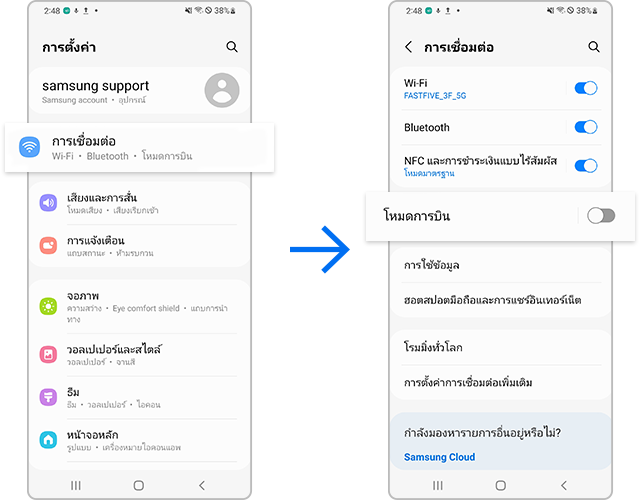
ตรวจสอบว่าอุปกรณ์ของคุณบล็อกเบอร์ที่ไม่รู้จักหรือเบอร์ส่วนตัวหรือไม่
คุณอาจจะต้องรีเซ็ทการตั้งค่าเครือข่ายของคุณ ถ้าการโทรถูกตัดสายหรืออุปกรณ์ของคุณสูญเสียสัญญาณเครือข่ายบ่อยครั้ง
หมายเหตุ:
- โปรดทราบว่าการรีเซ็ทการตั้งค่าเครือข่ายจะเป็นการรีเซ็ท Wi-Fi, Bluetooth และการตั้งค่าเครือข่ายอื่นๆ ด้วยเช่นกัน
การตั้งค่า APN (ชื่อแอคเซสพอยท์) ที่ไม่ถูกต้องอาจขัดขวางการเชื่อมต่อเครือข่าย ทำตามขั้นตอนต่อไปนี้เพื่อปรับเปลี่ยนการตั้งค่า APN
อาจเกิดปัญหาเมื่ออุปกรณ์ของคุณเชื่อมต่อกับผู้ให้บริการที่คุณไม่ได้ลงทะเบียนไว้ ทำตามขั้นตอนต่อไปนี้เพื่อเลือกผู้ให้บริการของคุณ
หมายเหตุ: ภาพหน้าจออุปกรณ์และเมนูอาจแตกต่างกันไป ขึ้นอยู่กับรุ่นของอุปกรณ์และเวอร์ชั่นซอฟต์แวร์
ขอบคุณสำหรับความคิดเห็นของคุณ
โปรดตอบคำถามทุกข้อ
RC01_Static Content










































